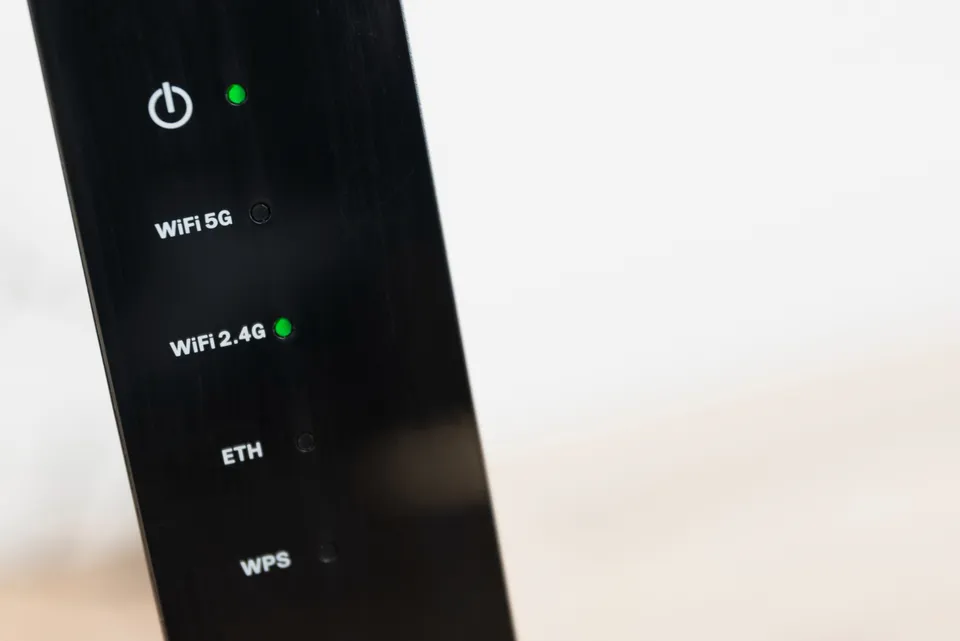Lorsque vous rencontrez des problèmes de connexion Wi-Fi et Bluetooth sur votre iPhone, cela peut être frustrant, car ces fonctionnalités sont essentielles pour de nombreuses activités quotidiennes. Heureusement, il existe plusieurs solutions que vous pouvez essayer pour résoudre ces problèmes :
Problèmes de Connexion Wi-Fi :
1. Redémarrez votre iPhone et votre routeur Wi-Fi :
Parfois, un simple redémarrage peut résoudre les problèmes de connexion. Éteignez d’abord votre iPhone, puis redémarrez votre routeur Wi-Fi. Attendez quelques minutes, puis rallumez votre iPhone et essayez de vous reconnecter au réseau Wi-Fi.
2. Vérifiez la force du signal Wi-Fi :
Assurez-vous que vous êtes à portée du routeur Wi-Fi et que le signal est suffisamment fort. Si vous êtes trop éloigné du routeur, déplacez-vous plus près pour améliorer la connexion.
3. Oubliez et reconnectez-vous au réseau Wi-Fi :
Allez dans les paramètres de votre iPhone, puis dans « Wi-Fi ». Appuyez sur le nom du réseau Wi-Fi auquel vous êtes connecté, puis sélectionnez « Oublier ce réseau ». Ensuite, recherchez à nouveau le réseau Wi-Fi et essayez de vous y reconnecter.
4. Réinitialisez les paramètres réseau :
Dans les paramètres de votre iPhone, allez dans « Général » > « Réinitialiser » > « Réinitialiser les paramètres réseau ». Cela réinitialisera les paramètres réseau de votre iPhone, y compris les réseaux Wi-Fi enregistrés, mais cela peut résoudre les problèmes de connexion.
5. Mettez à jour le logiciel de votre iPhone :
Parfois, les problèmes de connexion Wi-Fi peuvent être causés par des bugs dans le logiciel. Assurez-vous que votre iPhone exécute la dernière version d’iOS en allant dans « Réglages » > « Général » > « Mise à jour logicielle » et en installant les mises à jour disponibles.
Problèmes de Connexion Bluetooth :
1. Redémarrez votre iPhone et l’appareil Bluetooth :
Comme pour le Wi-Fi, un redémarrage peut souvent résoudre les problèmes de connexion Bluetooth. Éteignez votre iPhone, puis redémarrez l’appareil Bluetooth avec lequel vous essayez de vous connecter. Redémarrez ensuite votre iPhone et essayez de reconnecter les appareils.
2. Vérifiez la distance et les obstacles :
Assurez-vous que l’appareil Bluetooth avec lequel vous essayez de vous connecter est à portée et qu’il n’y a pas d’obstacles majeurs entre les deux appareils. Le Bluetooth a une portée limitée, généralement d’environ 10 mètres, et peut être bloqué par des murs ou d’autres obstacles.
3. Oubliez et reconnectez l’appareil Bluetooth :
Allez dans les paramètres de votre iPhone, puis dans « Bluetooth ». Appuyez sur le nom de l’appareil Bluetooth auquel vous êtes connecté, puis sélectionnez « Oublier cet appareil ». Ensuite, recherchez à nouveau l’appareil Bluetooth et essayez de vous y reconnecter.
4. Réinitialisez les paramètres réseau :
Comme pour les problèmes Wi-Fi, vous pouvez également essayer de réinitialiser les paramètres réseau de votre iPhone pour résoudre les problèmes de connexion Bluetooth.
5. Mettez à jour le logiciel de votre iPhone :
Assurez-vous que votre iPhone exécute la dernière version d’iOS en allant dans « Réglages » > « Général » > « Mise à jour logicielle » et en installant les mises à jour disponibles, car cela peut également résoudre les problèmes de connexion Bluetooth.
En suivant ces solutions, vous devriez pouvoir résoudre la plupart des problèmes de connexion Wi-Fi et Bluetooth sur votre iPhone. Cependant, si les problèmes persistent, il peut être nécessaire de contacter le support technique d’Apple ou de consulter un professionnel pour obtenir de l’aide supplémentaire.